
Από προεπιλογή, το Microsoft Word δεν εμφανίζει όλα τα ενσωματωμένα στυλ στην καρτέλα "Αρχική" ή στο παράθυρο "Στυλ". Έτσι, τι εάν θέλετε να χρησιμοποιήσετε ένα στυλ που δεν βλέπετε;
ΣΧΕΤΙΖΟΜΑΙ ΜΕ: Πώς να βρείτε ένα στυλ που δεν βλέπετε στην καρτέλα Αρχική σελίδα στο Microsoft Word
Στυλ σας εξοικονομήσει πολύ χρόνο και να παρέχεισυνεκτικότητα κατά τη μορφοποίηση των εγγράφων σας. Είναι διαθέσιμα στην καρτέλα Αρχική σελίδα και στο παράθυρο Στυλ και υπάρχουν πολλά ενσωματωμένα στυλ που μπορείτε να χρησιμοποιήσετε ή να προσαρμόσετε ανάλογα με τις προτιμήσεις σας.
Ωστόσο, χρησιμοποιώ συχνά τον ενσωματωμένο τομέα 3το οποίο δεν είναι διαθέσιμο στην καρτέλα "Αρχική" ή στο παράθυρο "Στυλ" αρχικά όταν δημιουργώ ένα νέο έγγραφο του Word. Παρατηρήστε, στην παραπάνω εικόνα, οι τομείς 1 και 2 είναι διαθέσιμοι, αλλά όχι τον τίτλο 3.
Θα αλλάξουμε μια ρύθμιση για να δείξουμε όλαενσωματωμένα στυλ στο παράθυρο "Στυλ", ώστε να μπορείτε να εφαρμόσετε γρήγορα ένα στυλ σε μια παράγραφο. Κάντε κλικ στην καρτέλα "Αρχική σελίδα", εάν δεν είναι ήδη η ενεργή καρτέλα. Στη συνέχεια, κάντε κλικ στο κουμπί "Στυλ" στην κάτω δεξιά γωνία της ενότητας "Στυλ".

Εμφανίζεται το παράθυρο "Στυλ". Μπορεί να είναι ένας ελεύθερος υαλοπίνακας ή μπορείτε να συνδέσετε το παράθυρο σε κάθε πλευρά του παραθύρου του Word, σύροντάς το εκεί. Στο κάτω μέρος του παραθύρου, κάντε κλικ στον σύνδεσμο "Επιλογές".
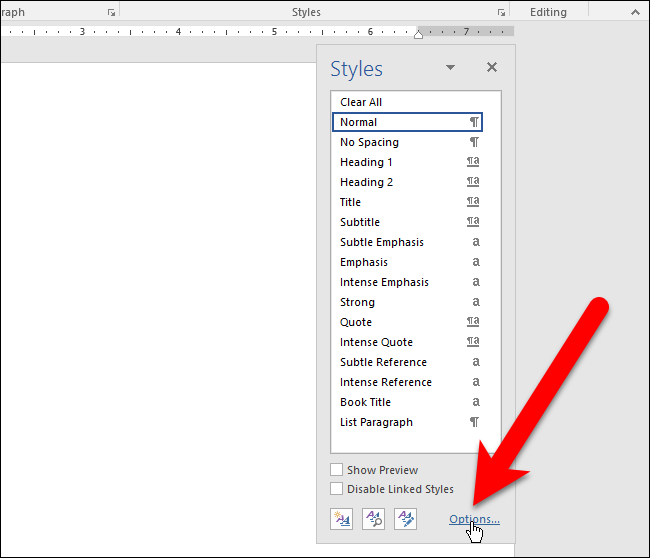
Στο παράθυρο διαλόγου Επιλογές παράθυρου στυλ, επιλέξτε "Όλες οι μορφές" από την αναπτυσσόμενη λίστα "Επιλογή στυλ για εμφάνιση".
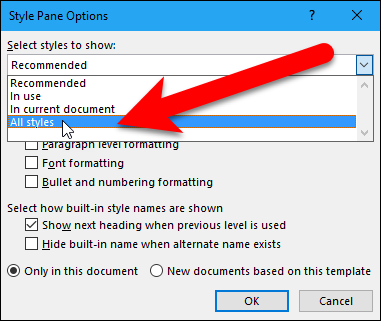
Αν θέλετε όλα τα ενσωματωμένα στυλ να είναι διαθέσιματο παράθυρο "Στυλ" κάθε φορά που δημιουργείτε ένα νέο έγγραφο βασισμένο στο πρότυπο που επισυνάπτεται στο τρέχον έγγραφο (το οποίο είναι το προεπιλεγμένο πρότυπο Normal), επιλέξτε την επιλογή "Νέα έγγραφα βασισμένα σε αυτό το πρότυπο". Κάντε κλικ στο κουμπί "OK".

Όλα τα ενσωματωμένα στυλ είναι τώρα διαθέσιμα στο παράθυρο Στυλ.

Ωστόσο, εξακολουθείτε να μην βλέπετε όλα τα ενσωματωμέναστυλ στην ενότητα Στυλ στην καρτέλα Αρχική σελίδα. Αφού εφαρμόσετε ένα στυλ σε μια παράγραφο, αυτό το στυλ θα είναι διαθέσιμο στην καρτέλα Αρχική σελίδα. Στο παράδειγμά μας εφαρμόσαμε τον τίτλο 3 σε μια παράγραφο και τώρα είναι διαθέσιμο στην καρτέλα Αρχική σελίδα.

Εάν έχετε επιλέξει "Νέα έγγραφα βάσει αυτούtemplate "στο παράθυρο διαλόγου" Επιλογές διαμόρφωσης στυλ ", θα δείτε όλα τα ενσωματωμένα στυλ στο παράθυρο Στυλ κάθε φορά που δημιουργείτε ένα νέο έγγραφο που βασίζεται σε αυτό το πρότυπο.








